Cara Membuat Catatan di Galaxy Note5 Menggunakan S Pen
Bermacam Macam / / February 12, 2022
Setiap tahun, Note keluar dengan spesifikasi yang lebih baik, stylus yang lebih baik, dan fitur pencatatan yang ditingkatkan. Tahun ini tidak terkecuali. Note5 memiliki mekanisme baru untuk berinteraksi dengan S Pen. Anda hanya perlu mengklik dan menariknya keluar. Mudah dan lancar.
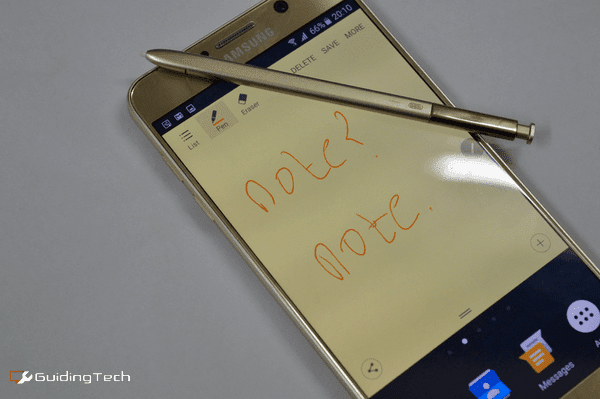
Tidak masalah jika Anda menulis daftar cepat item yang harus dilakukan atau mencoret-coret, S Pen bekerja dengan baik. Hanya ada satu tombol di S Pen, dan itu untuk membuka menu Air Command yang mengambang.
Jika Anda baru saja membeli Note5 dan tidak yakin bagaimana tepatnya Anda harus menggunakan fitur pencatatan, ikuti terus.
Tangkapan layar dan anotasi: Pelajari cara mengambil menggulir tangkapan layar dan cara memberi anotasi menggunakan Note5 Anda.
1. Layar Mati Catatan

Note5 memiliki fitur yang sangat berguna untuk pencatatan cepat. Saat layar mati, tarik saja S Pen. Layar akan menyala dalam mode gelap ini dan Anda dapat menulis apa pun di atasnya. Segera setelah Anda mengembalikan S Pen, catatan akan disimpan sebagai memo.

2. Mengambil Catatan Cepat
Saat Anda menggunakan ponsel dan mengeluarkan S Pen, Anda akan melihat menu muncul. Ketuk Memo Aksi opsi dengan S Pen Anda dan Anda akan masuk ke mode pencatatan buku catatan kuning yang sudah dikenal.
Itu Pena pilihan akan dipilih untuk Anda. Jangan ragu untuk mencoret-coret. Ketuk Pena pilihan lagi untuk pilihan warna.
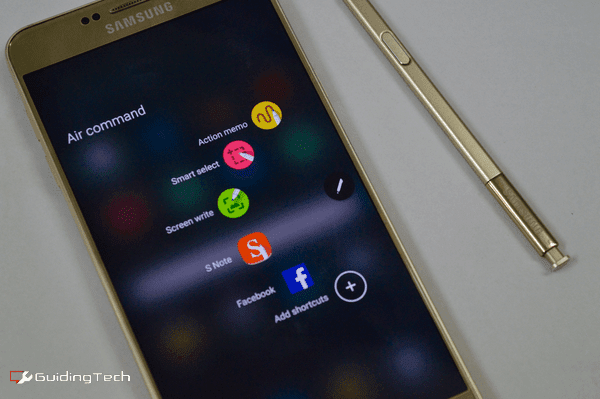
Memo tindakan adalah versi mini dari aplikasi S Note. Memo itu mengapung di atas segalanya. Anda dapat mengambil stang kecil dan menyesuaikan ukurannya untuk melihat apa yang ada di bawahnya.
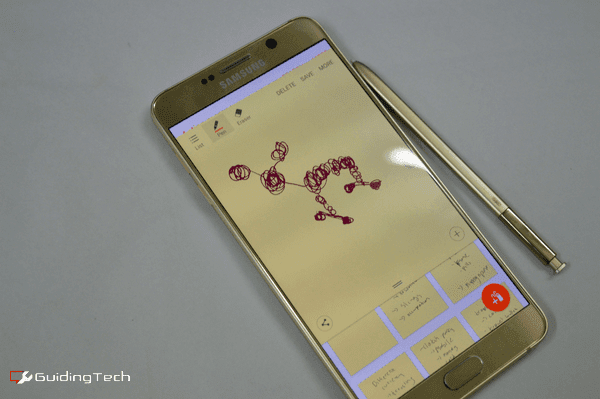
Jika Anda menekan tombol beranda, menu masuk ke mode mengambang, seperti kepala obrolan Facebook Messenger. Ketuk lagi untuk kembali ke catatan. Ini sangat berguna ketika Anda ingin mencari sesuatu dengan cepat.
Cara lain untuk membuat catatan cepat: Mencoba catatan suara atau otomatiskan pencatatan Anda menggunakan Do Note.
3. Menggunakan S Catatan
Ini adalah permata mahkota Galaxy Note. Aplikasi S Note menampilkan daftar semua catatan dan Anda dapat memulai yang baru dengan mengetuk + tombol.
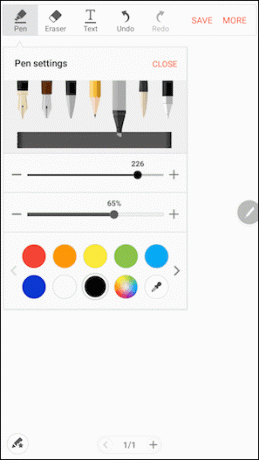
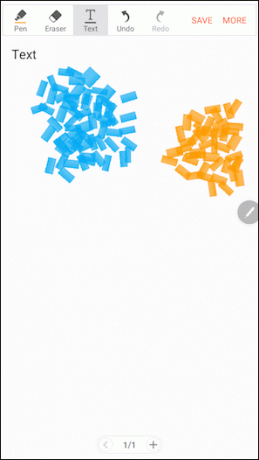
Mencatat di aplikasi jauh lebih kaya fitur. Mengetuk Pena opsi mengungkapkan opsi untuk beralih di antara jenis pena, ukuran ujung, dan pemilih warna khusus.
S Note juga memudahkan untuk menambahkan halaman baru dan berpindah antar halaman dengan cepat.

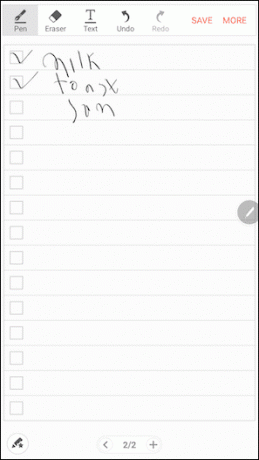
Terakhir, Anda bahkan dapat mengubah latar belakang catatan. Ketuk tombol menu tiga titik dan pilih Latar belakang. Dari sini Anda dapat memilih tata letak yang berbeda seperti daftar tugas dan Anda juga dapat mengubah warnanya.
4. Menandatangani atau Memberi Anotasi pada PDF
Jika Anda seorang pebisnis, Anda sering menandatangani nama Anda. Jika Anda mendapatkan banyak kontrak PDF di email Anda, Note5 membuat segalanya jauh lebih mudah.
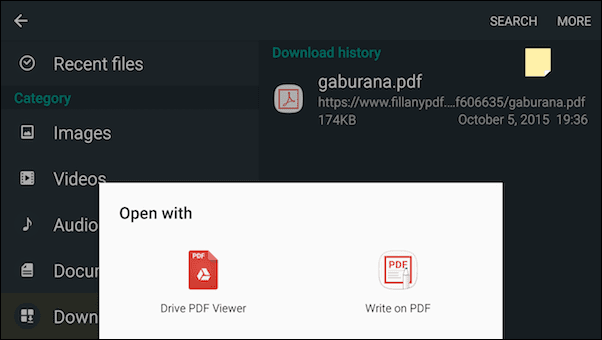
Setiap kali Anda pertama kali mencoba membuka file PDF, salah satu opsinya adalah Tulis di PDF. Pilih yang itu dan PDF akan terbuka di layar yang mirip dengan S Note. Sekarang tarik stylus dan tulis di atasnya. Mengetuk Menyimpan dan perubahan akan disimpan di atas file asli.
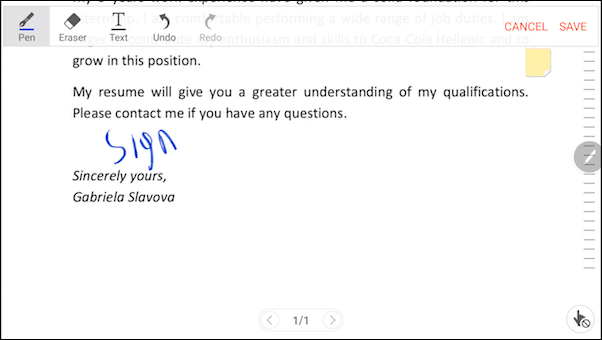
Anda juga dapat menggunakan fitur ini untuk beri anotasi pada file PDF apa pun kamu ingin. Ini berguna untuk menyorot dokumen dan membuat catatan.
5. Bonus: Menambahkan Pintasan ke Komando Udara
Saat Anda mengeluarkan S Pen, yang akan Anda lihat adalah menu Air Command. Anda dapat mengetuk Tambahkan Pintasan tombol untuk menambahkan aplikasi penulisan pihak ketiga yang sering Anda gunakan. Untuk menyesuaikan pengaturan lainnya, ketuk Gigi ikon di kiri bawah.
Untuk Apa Anda Menggunakannya?
S Pen sangat bagus untuk mencatat hal-hal dengan cepat saat Anda tidak ingin terlibat dalam beban kognitif saat membuka aplikasi dan mengetuk tombol Sunting tombol.
Untuk tugas apa Anda menggunakan S Pen? Bagikan dengan kami di forum kami.
Terakhir diperbarui pada 03 Februari 2022
Artikel di atas mungkin berisi tautan afiliasi yang membantu mendukung Guiding Tech. Namun, itu tidak mempengaruhi integritas editorial kami. Konten tetap tidak bias dan otentik.



